Grass Valley EDIUS Pro v.7.4 Manual del usuario
Página 380
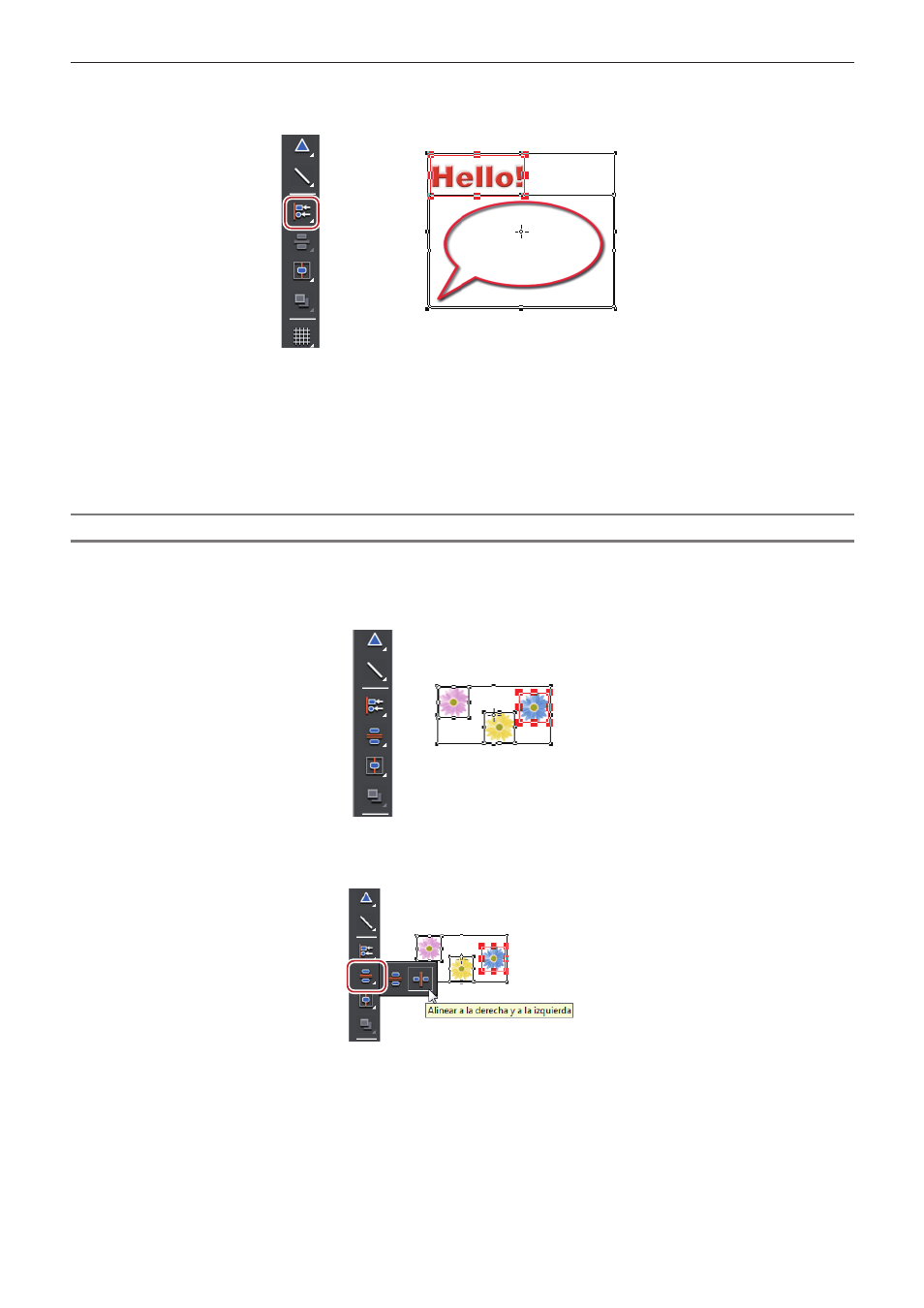
Capítulo 8 Creación de títulos — Quick Titler
380
3)
Haga clic en [Izquierda] en la barra de herramientas de objeto.
f
Si hace clic y mantiene pulsado [Izquierda], podrá seleccionar entre [Derecha], [Arriba], [Abajo], [Centrar (verticalmente)] y [Centrar
(horizontalmente)].
1
Alternativa
f
Haga clic en [Distribucion] en la barra de menú Quick Titler, y haga clic en [Alinear] → un elemento.
f
Haga clic derecho en un objeto de texto y haga clic en [Distribucion] → [Alinear] → un elemento.
2
f
Al seleccionarse múltiples objetos de texto, podrá aplicar alinear a la izquierda, alinear a la derecha, alinear arriba, alinear abajo, alinear
al centro (verticalmente) y alinear al centro (horizontalmente).
Alineamiento uniforme horizontal/vertical
1)
Seleccione los objetos de texto que desee alinear.
f
Se pueden seleccionar múltiples objetos de texto con la herramienta de selección haciendo clic sobre ellos mientras se mantiene
pulsada la tecla [Ctrl] del teclado.
2)
Haga clic en [Alinear arriba y abajo] en la barra de herramientas de objeto.
f
Si hace clic y mantiene pulsado [Alinear arriba y abajo], podrá seleccionar [Alinear a la derecha y a la izquierda].
1
Alternativa
f
Haga clic en [Distribucion] en la barra de menú Quick Titler, y haga clic en [Mismo espacio] → un elemento.
f
Haga clic derecho en un objeto de texto y haga clic en [Distribucion] → [Mismo espacio] → un elemento.
2
f
Alinear verticalmente y alinear horizontalmente puede aplicarse cuando se seleccionen 3 o más objetos de texto.